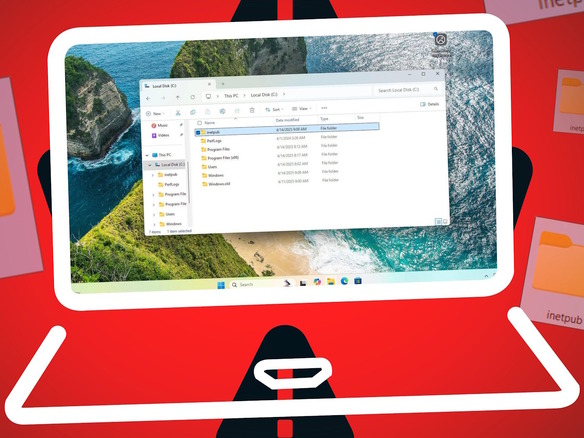「Windows 10」および「Windows 11」ユーザーの一部では、米国時間4月8日に公開された4月の月例更新プログラムを適用後、システムドライブ(通常はCドライブ)に見慣れないフォルダーが出現する現象が報告されている。
そのフォルダー名は「inetpub」で、Microsoftのウェブサーバー機能である「Internet Information Services」(IIS)に関連するものだ。IISは、PC上でウェブサイトを公開するためのコンポーネントである。そのため、IISを利用していないユーザーにとっては不要に見え、単純に削除してしまうかもしれない。しかし、早まってはいけない。
削除すべきではない理由
このフォルダーは必要だが、その理由はIISの利用とは関係ない。これは、PCを攻撃に対して脆弱(ぜいじゃく)にする可能性のあるバグを修正するためのセキュリティアップデートの一部なのだ。具体的には、セキュリティ脆弱性「CVE-2025-21204」への対応に関連している。この脆弱性は、シンボリックリンクの不適切な処理に起因し、攻撃者によって特定のファイルやフォルダーへの不正アクセスや改ざんに悪用される可能性があった。
これは確かに修正が必要な不具合だ。問題は、Microsoftがこのフォルダー追加の理由を当初説明しなかった点にある。これがWindowsユーザーの混乱を招き、誤って生成されたものと判断してフォルダーを削除するユーザーが相次いだ可能性がある。
この混乱を受け、MicrosoftはWindows Latestに対して、このフォルダーを削除しないよう呼びかけた。また、フォルダーの目的を明確化するため、関連するアドバイザリーも更新している。
Microsoftは次のように述べている。「対象OS向けのセキュリティ更新プログラムのリストに記載されているアップデートをインストールした後、デバイス上に新しい%systemdrive%\inetpubフォルダーが作成される」「対象デバイスでInternet Information Services(IIS)がアクティブであるかどうかにかかわらず、このフォルダーは削除すべきではない。この挙動は保護を強化する変更の一部であり、IT管理者およびエンドユーザー側での対応は何も必要ない」
従って、Windows上でinetpubフォルダーを見つけても、そのままにしておくのが正しい対応になる。
削除してしまった場合の対処法
もし削除してしまった場合でも、問題はない。次の手順でIISを有効にすれば復元できる。
- コントロールパネルをアイコン表示で開き、「プログラムと機能」を選択する
- 次に、左側の「Windowsの機能の有効化または無効化」をクリックする
- 「Windowsの機能」ダイアログで「インターネットインフォメーションサービス」にチェックを入れる
- 最後に「OK」をクリックして変更を適用する
- システムドライブにinetpubフォルダーが再作成される
IISを有効化すると、フォルダー内に幾つかのファイルやサブフォルダーが作成されるが、消費するディスク容量はごくわずかだ。さらに重要な点として、この方法で作成されたフォルダーにも、本来のセキュリティアップデートによる保護が適用されると、MicrosoftはWindows Latestに説明している。
Microsoftは、このフォルダー名がなぜinetpubであるのかについて、公式な説明をまだ行っていない。これがWindowsユーザーの混乱を招く可能性を、同社は予見すべきだっただろう。今後、同社が同様の変更をWindowsに加える際には、より慎重なコミュニケーションが行われることを期待したい。
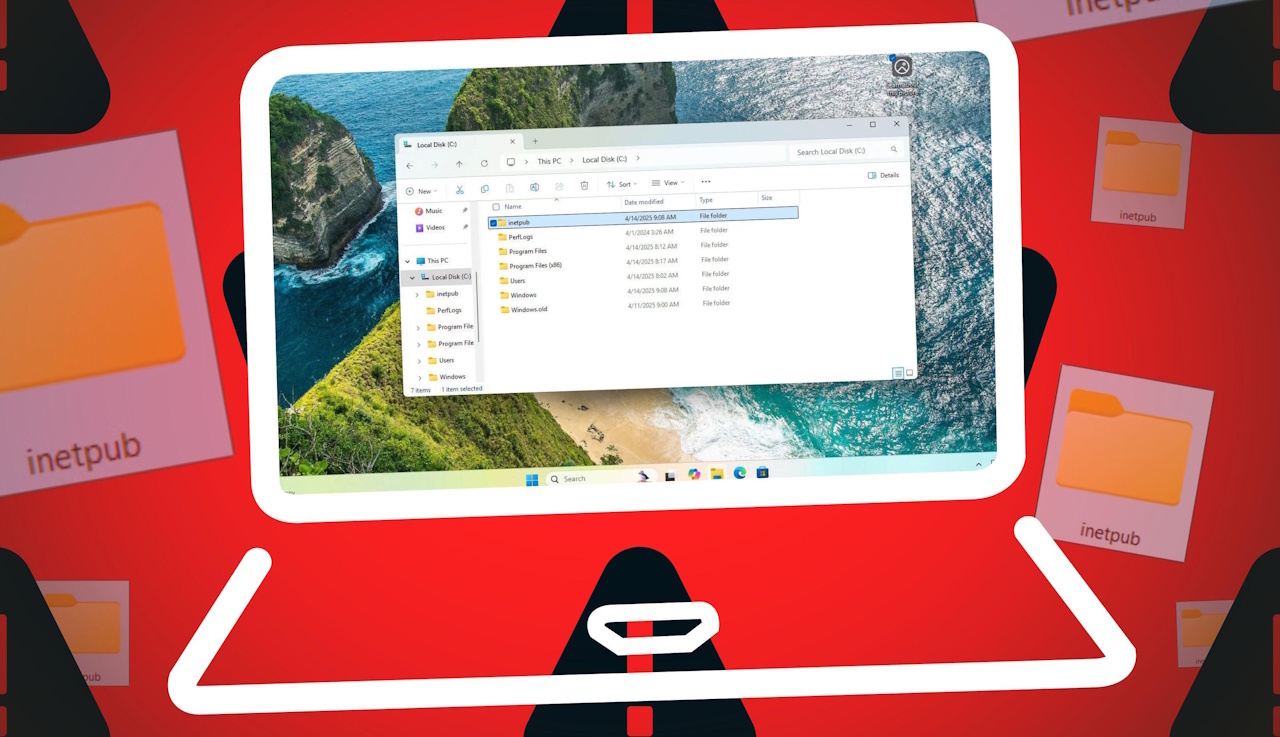
提供:Lance Whitney / Elyse Betters Picaro / ZDNET
この記事は海外Ziff Davis発の記事を朝日インタラクティブが日本向けに編集したものです。